Cum să setați imaginile Bing ca fundal pentru desktop Windows 10
Cum să setați imaginile Bing ca fundal de desktop Windows 10 cu aplicația Bing Wallpaper
Microsoft a lansat un nou Imagini de fundal Bing aplicație pentru desktop. Aplicația permite setarea imaginii zilnice a lui Bing ca fundal pentru desktop. Odată ce Bing primește o nouă imagine „zilnic”, aceasta va fi setată automat ca imagine de fundal în Windows 10.
Publicitate
Bing este bine cunoscut pentru fundalurile uimitoare folosite ca imagine zilnică. Colecția include o mulțime de imagini frumoase colectate din întreaga lume.
Noul Aplicația Bing Wallpaper nu numai că veți seta acele imagini grozave ca fundal pentru desktop, dar puteți afla și unde a fost făcută fotografia și puteți căuta mai multe imagini din colecție.

Noua aplicație se instalează numai pentru utilizatorul actual și apoi rulează la pornire. Va fi instalat în următorul folder: %localappadata%\Microsoft\BingWallpaperApp.
Când aplicația rulează, adaugă o pictogramă Bing la
zonă de notificări (zona de notificare). Stochează fundalurile Bing descărcate în următorul director:%localappadata%\Microsoft\BingWallpaperApp\WPImages.
Notă: %localappadata% aici și mai sus este o variabilă de mediu care indică C:\Users\You user name>\AppData\Local pliant.
Pentru a seta imaginile Bing ca fundal de desktop Windows 10,
- Descărcați Aplicația Bing Wallpaper.
- Rulați fișierul descărcat
BingWallpaper.exeinstalator.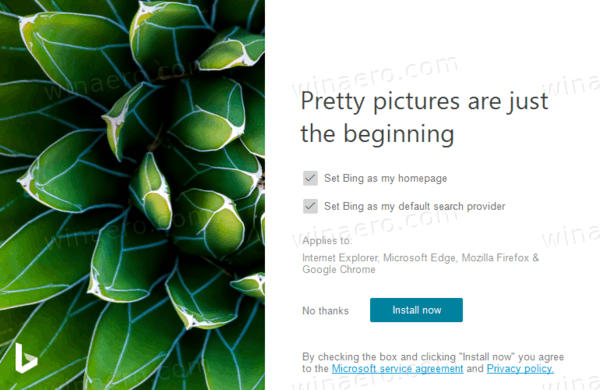
- Programul de instalare afișează pagina cu opțiuni care vă pot schimba motorul de căutare implicit și pagina de pornire din browser. Dacă nu sunteți mulțumit de această modificare, debifați (dezactivați) opțiunea.
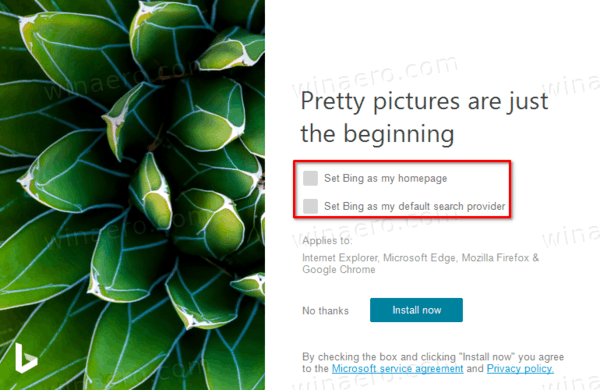
- Faceți clic pe finalizarea butonul pentru a închide programul de instalare.
- Aplicația va porni și va schimba imaginea de fundal.
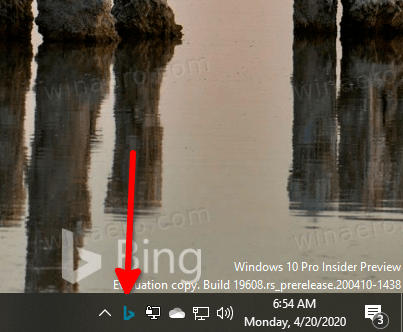
- Faceți clic pe pictograma tavă a acesteia. În meniu, vei putea
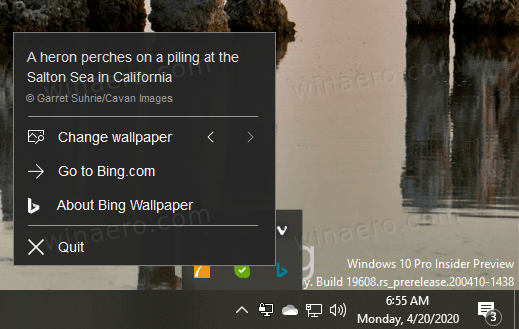
- Pentru a afla mai multe despre imagine. Făcând clic pe descriere, se va deschide o pagină web cu detalii suplimentare.
- Faceți clic pe săgețile stânga și dreapta de lângă Schimbă imaginea de fundal intrare în browser imaginile Bing Daily recente.
- Accesați pagina Bing.com.
- Aflați mai multe despre aplicația Bing Wallpaper.
- Ieșire - utilizați acest element pentru a închide aplicația și a opri rularea acesteia în fundal.
Asta e.


